怎么制作搜狗输入法皮肤?
制作搜狗输入法皮肤可通过“皮肤制作工具”进行,打开输入法设置,进入“皮肤管理”,选择“自定义皮肤”或“新建皮肤”。用户可导入背景图片、调整字体颜色、透明度等参数,保存后即可应用。
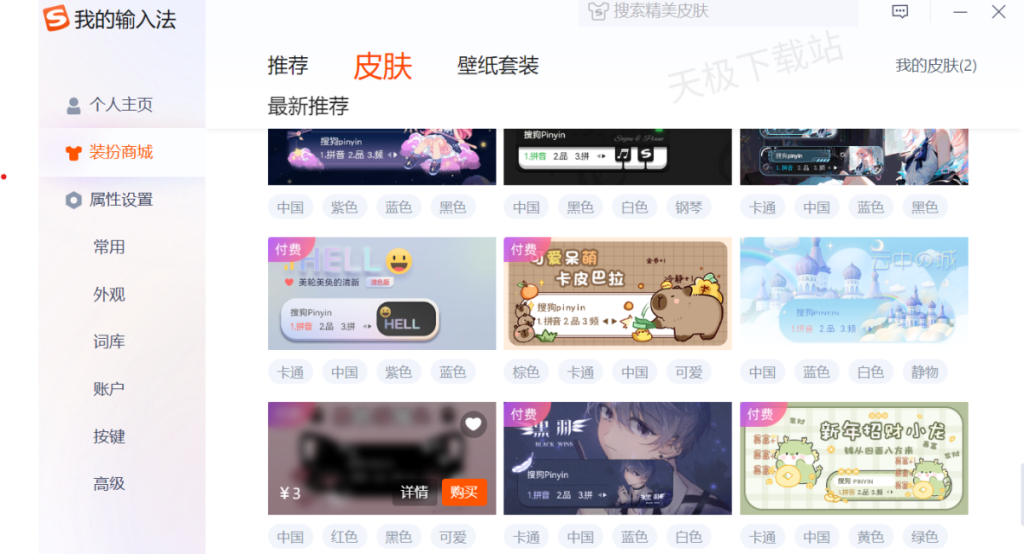
搜狗输入法皮肤制作的基础流程
如何进入皮肤编辑工具界面
通过皮肤管理面板进入编辑器: 在电脑端打开搜狗输入法,右键点击状态栏图标,选择“皮肤管理”选项,进入皮肤设置界面。点击“自定义皮肤”或“新建皮肤”按钮,即可进入官方提供的皮肤编辑工具。
使用官方皮肤编辑器制作皮肤: 搜狗输入法官网提供专用的皮肤编辑工具,用户在安装输入法后一般自带该功能。打开编辑器后可从空白模板开始,也可在现有皮肤上进行修改和个性化设计。
选择已有皮肤作为模板修改: 用户还可以在皮肤管理页面中选择一个已安装的皮肤,点击“编辑”进行修改。在此基础上更换背景图或调整颜色参数,可以快速制作出具有个人风格的皮肤版本。
皮肤制作所需的基本素材要求
背景图素材需符合尺寸规范: 制作皮肤时建议使用宽度为800像素以上的图片,高度可根据候选栏和状态栏的设计进行适配。分辨率越高,显示效果越清晰,尤其适用于高分辨率屏幕。
素材格式建议为PNG或JPG: 背景图建议使用PNG格式以保留透明区域,也可使用JPG格式作为纯背景图。按钮图标、状态栏图层等辅助素材也应为标准图片格式,以便编辑器识别和加载。
准备好配色和字体方案: 除了图像素材,还需要准备候选词、状态栏、光标、文字的配色方案。建议提前确定字体颜色、边框颜色及高亮颜色,确保整体视觉风格协调统一,便于快速配置与调整。
自定义皮肤图片的设计规范
背景图尺寸和分辨率建议
建议使用高清大图作为背景: 搜狗输入法皮肤的背景图推荐宽度在800像素以上,高度建议在200至400像素之间,具体可根据候选词区域和状态栏排布进行适配。高清图像能够确保在高分辨率屏幕下依旧保持清晰无锯齿。
适配不同屏幕比例: 在设计背景图时应考虑常见分辨率如1920×1080、1366×768等屏幕的兼容性,避免图像在部分设备上拉伸或裁切。建议在设计过程中预留边距区域,避免重要视觉元素被遮挡或对齐不准。
避免图像过大导致加载缓慢: 尽量控制图片大小在1MB以内,防止皮肤加载变慢或卡顿现象。可使用压缩工具在不影响画质的前提下压缩文件,提高整体加载效率和用户体验。
图片格式和透明度的设置方法
推荐使用PNG格式支持透明通道: 搜狗输入法皮肤支持PNG和JPG两种主流图片格式,其中PNG可保留透明背景,适合制作按钮图标、半透明背景栏等需要层叠显示的元素,更利于构建立体感界面。
JPG适用于纯色或无透明背景图: 如果皮肤背景是纯色或风景图等无透明需求的图片,可使用JPG格式,占用空间更小,兼容性更强,适合做底图使用,但不支持半透明或图层叠加效果。
使用图像编辑工具设置透明度: 在Photoshop、Photopea等图像编辑工具中,可以对图层设置不透明度参数,也可调整图片整体Alpha通道。背景图建议透明度控制在80%-100%之间,按钮图标可根据对比度适当降低透明度,以增强视觉层次感。
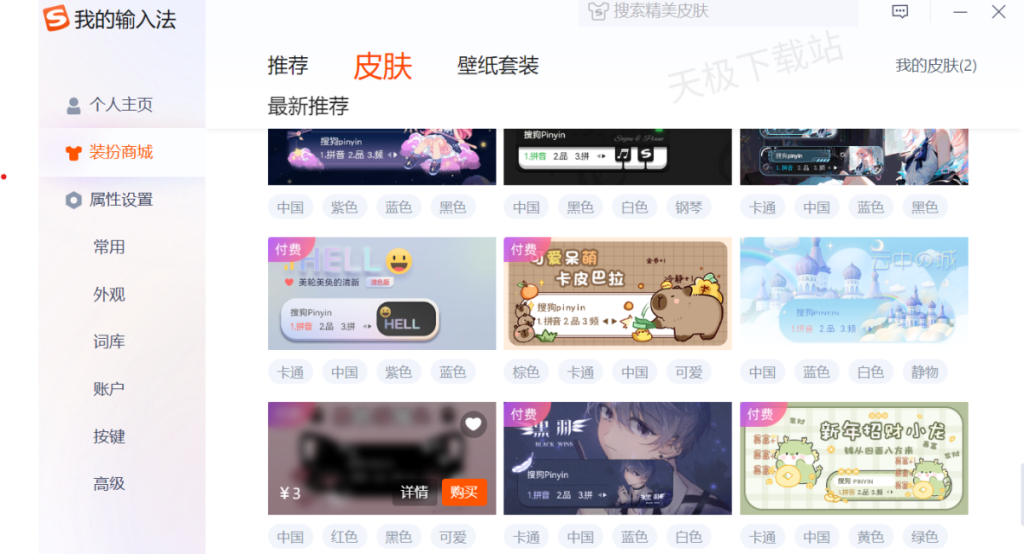
搜狗输入法皮肤元素组成解析
状态栏、候选栏与按键区域说明
状态栏展示输入法基本信息: 状态栏位于输入法最上方,主要显示当前输入模式(中英文)、语言切换、表情按钮、设置入口等常用功能。皮肤制作中状态栏通常作为顶部独立图层设计,可单独设置背景、图标及字体颜色。
候选栏是视觉焦点区域: 候选栏用于展示拼音对应的候选词,是用户输入过程中的高频交互区域。设计时应确保背景颜色与文字形成良好对比,字体大小适中,同时避免图案过于复杂影响阅读和选词效率。
按键区域主要用于触屏输入(移动端): 在手机端皮肤设计中,按键区域是用户点击最多的部分,包括字母键、符号键、空格键等。需保持按钮大小适中、间距合理,同时支持高亮、按压状态等视觉反馈设计,增强操作体验。
图层结构与对齐方式的使用技巧
各功能区采用分图层设计: 搜狗输入法皮肤采用分图层结构,包括背景图层、状态栏图层、候选栏图层、按钮图层等。使用独立图层可实现灵活调整,每一部分均可单独设置透明度、边框、颜色等属性,便于个性化排版。
对齐方式影响视觉整体感: 各图层元素的对齐方式需统一协调,例如状态栏图标与文字左对齐、候选词居中显示等。使用图像编辑软件时,可开启参考线和栅格工具进行辅助排布,确保图形元素整齐有序,提升视觉舒适度。
保持元素之间的间距统一: 候选词之间、图标与文字之间需保持适当间距,避免堆叠或过度紧凑。一般建议使用8至12像素作为基础间距单位,同时根据整体界面尺寸动态调整,以适配不同屏幕显示效果。
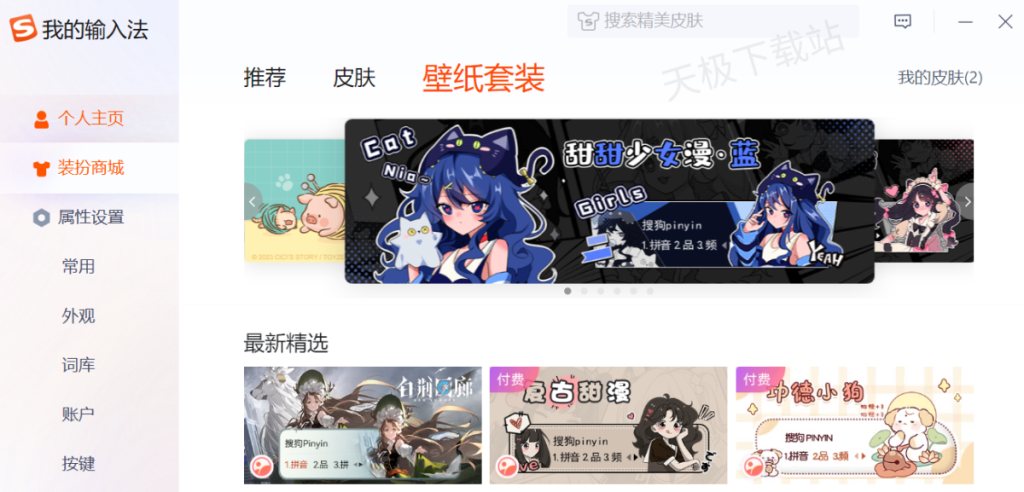
文字样式与颜色设置方法
如何调整字体大小与颜色
通过皮肤编辑工具自定义字体参数: 在搜狗输入法皮肤编辑工具中,可以为状态栏、候选词、输入框等部分分别设置字体大小、颜色和样式。用户可在“文字样式”或“文本设置”栏目中选择所需字体,并输入数值设定字号。
选择合适的字体风格提升可读性: 搜狗输入法支持常见字体如微软雅黑、宋体、黑体等,也支持系统中安装的第三方字体。建议为候选词使用清晰易读的字体,并确保字体在不同系统中均能正常显示,避免出现乱码或异常字体替代。
颜色搭配需注意对比与统一: 字体颜色应与背景图有明显对比,确保输入内容清晰可见。例如深色背景可搭配浅色字体,浅色背景则使用深色字体。同时,可设置高亮词颜色区分当前选中项,使选词更加直观清晰。
光标颜色和边框样式如何更改
自定义光标颜色增强视觉辨识度: 在皮肤设置或配置文件中,用户可以调整光标的颜色代码(通常为十六进制格式),如将光标设置为醒目的蓝色、红色等,以提升在长文本输入中的可见性。
边框样式支持多种自定义方案: 候选词区域或输入框边缘可添加边框效果,皮肤工具中通常允许设置边框粗细、颜色和圆角半径等参数。通过添加浅色或阴影边框,可让界面更有层次感,增强视觉吸引力。
使用透明效果优化光标与边界呈现: 若希望界面更现代简洁,用户也可以设置半透明光标或边框样式,例如将边框透明度设为60%-80%,搭配柔和颜色,让皮肤风格更加轻盈,同时不影响操作区域的清晰识别。
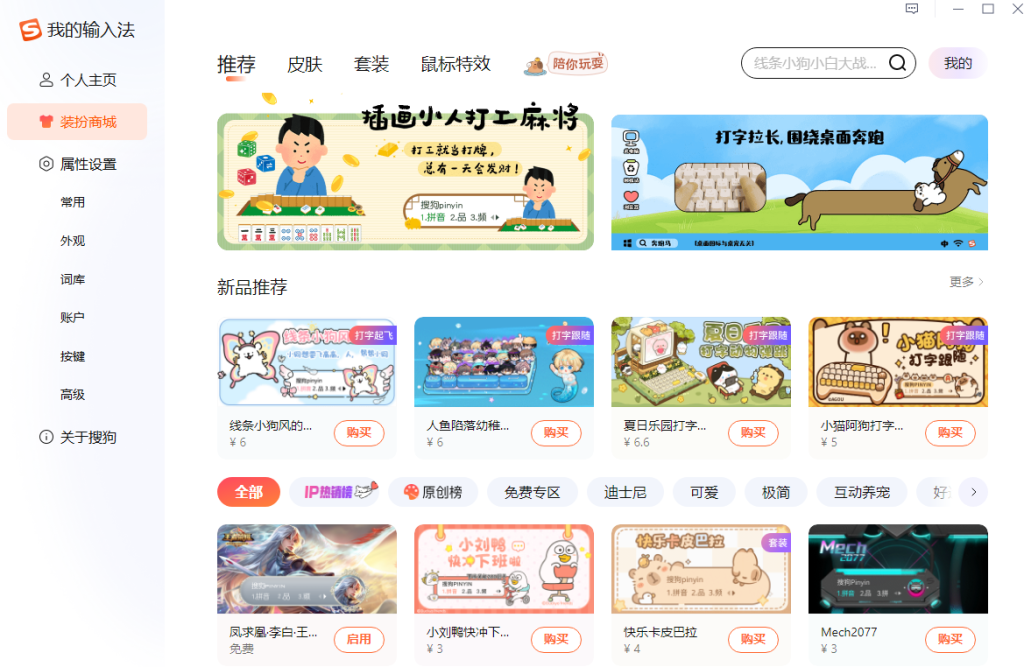
皮肤打包保存与导入使用方法
自定义皮肤如何保存为.ssf文件
使用官方皮肤编辑器导出皮肤文件: 在搜狗输入法的皮肤编辑工具中,制作完成后点击“文件”菜单,选择“保存”或“另存为”,即可将当前皮肤打包成 .ssf 格式。该格式是搜狗输入法专用皮肤文件,便于导入和分享。
确保皮肤包含完整元素后再导出: 在导出为 .ssf 文件前,建议检查皮肤是否包含状态栏、候选栏、字体颜色、背景图等主要元素。缺少核心组件可能导致皮肤导入后显示异常或无法生效。
命名规范方便后续识别与管理: 保存文件时可为皮肤命名为具有识别度的名称,如“商务黑色主题.ssf”或“透明极简风格.ssf”,方便今后在多个皮肤中快速识别和调用,同时建议存放在统一的皮肤文件夹内便于管理。
如何将制作好的皮肤导入输入法使用
通过皮肤管理界面导入皮肤: 打开搜狗输入法,右键点击状态栏图标,选择“皮肤管理”,进入皮肤设置窗口后点击“导入皮肤”按钮。在弹出的文件选择框中,定位至 .ssf 文件所在目录,选中后点击“打开”即可导入。
导入成功后自动应用或手动启用: 导入成功后,皮肤会出现在皮肤列表中。用户可选择立即应用,也可以稍后手动切换使用。点击所需皮肤图标后选择“使用该皮肤”,即可立即启用自定义外观。
导入失败时检查版本与文件完整性: 若遇到皮肤无法导入或导入后显示异常的问题,建议确认输入法版本是否为最新版,并检查 .ssf 文件是否完整或未损坏。必要时可尝试重新导出皮肤或使用默认模板重新制作。